更改用户名
使用切换到root账号: sudo su
添加新的用户名,例如newuser: adduser newuser
给新用户分配权限,注意最后一个为新用户的用户名: usermod -a -G adm,dialout,cdrom,sudo,audio,video,plugdev,games,users,input,netdev,gpio,i2c,spi newuser
删除默认的pi用户名,此处会删除/home/pi/文件夹内的所有文件,如果无法删除,可以重启后,再次切换到root账号尝试: deluser -remove-home pi
SSH配置和密钥登录
以下全程使用新用名称登录终端进行操作
更改SSH默认端口,比如由22改为12345
sudo vim /etc/ssh/sshd_config找到#port 22,将其更改为port 12345
在文件末尾添加AllowUsers newuser,确保只允许此用户通过SSH登录。
找到以下段落,确保都是no并且删除#号
|
ChallengeResponseAuthentication no
|
|
|
PasswordAuthentication no
|
|
|
UsePAM no
|
找到MaxAuthTries,去掉#号,将数字改为2,以为每个账号只能尝试两次登录,都失败之后就会被封IP
找到以下段落,并且删除#号以及更改内容
|
PubkeyAuthentication yes
|
|
|
AuthorizedKeysFile .ssh/authorized_keys .ssh/authorized_keys2
|
保存文件,暂时不要重启SSH服务,需要更改密钥登录。
执行以下操作
|
cd ~
|
|
|
mkdir .ssh
|
|
|
cd .ssh
|
|
|
touch authorized_keys
|
|
|
cat id_rsa.pub >> authorized_keys
|
|
|
chmod 600 authorized_keys
|
|
|
cd ..
|
|
|
chmod 700 .ssh
|
注意SSH的公钥(id_ras.pub)和密钥(id_rsa)可以使用ssh-keygen -t rsa命令直接生成,默认放在.ssh文件夹。务必保存好,不然就只能重装系统才能进系统。
此时,通过systemd重启SSH服务,随后使用新用户名和密钥,即可正常登录。
sudo systemctl restart sshFRP客户端配置文件
以下全程使用新用名称登录终端进行操作
|
cd ~
|
|
|
wget https://github.com/fatedier/frp/releases/download/v0.34.3/frp_0.34.3_linux_arm.tar.gz
|
|
|
tar -zxvf frp_0.34.3_linux_arm.tar.gz
|
|
|
cd frp_0.34.3_linux_arm/
|
|
|
sudo mkdir /etc/frp/
|
|
|
sudo mv frpc.ini /etc/frp/frpc.ini
|
|
|
sudo mv frpc /bin/
|
|
|
sudo mv systemd/frpc.service /etc/systemd/system/frpc.service
|
|
|
sudo systemctl enable frp
|
|
|
sudo systemctl start frp
|
注意要修改frpc.ini文件,内容如下:
|
[common]
|
|
|
server_addr = 服务器ip
|
|
|
server_port = 7000 #服务器通讯端口
|
|
|
[ssh]
|
|
|
type = tcp
|
|
|
local_ip = 127.0.0.1
|
|
|
local_port = 12345 #ssh端口
|
|
|
remote_port = 6001 #服务器转发端口,用来登录SSH
|
使用ip:6001即可远程登录树莓派
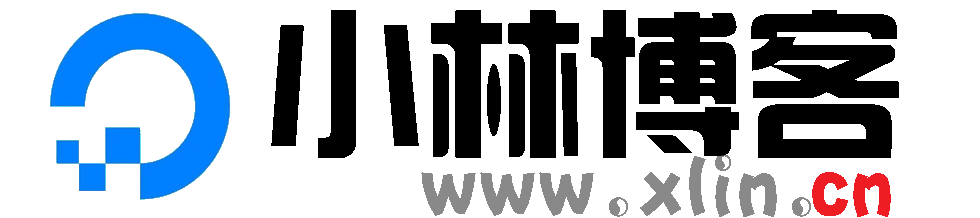 小林博客
小林博客





